
Εάν χρησιμοποιείτε τον διαχειριστή κωδικών πρόσβασης που είναι ενσωματωμένος στο πρόγραμμα περιήγησής σας για να θυμάστε όλες τις συνδέσεις ιστού σας ή το σκέφτεστε υπό το φως των πρόσφατων συμβάντων με το LastPass, έχετε αναπόφευκτα (ή θα) συναντήσετε ορισμένους ιστότοπους που απλά δεν θα σας επιτρέψουν να αποθηκεύσετε Κωδικός πρόσβασης. Ωστόσο, με ένα απλό κλικ ή δύο από το ποντίκι σας, μπορείτε να επιλύσετε αυτόν τον περιορισμό και να αναγκάσετε το πρόγραμμα περιήγησής σας να θυμάται τον κωδικό πρόσβασης σε αυτούς τους ιστότοπους που δεν συνεργάζονται.
Σημείωση εκδότη: φυσικά, εάν χρησιμοποιείτε το LastPass, αυτή η λειτουργικότητα είναι ενσωματωμένη. Αυτό το άρθρο προορίζεται για όσους προτιμούν να χρησιμοποιούν την ενσωματωμένη αποθήκευση κωδικού πρόσβασης του προγράμματος περιήγησης αντί να τοποθετούν τους κωδικούς πρόσβασης στο cloud.
Γιατί δεν μου επιτρέπουν ορισμένοι ιστότοποι να αποθηκεύσω τον κωδικό πρόσβασης;
Αυτή η απάντηση είναι πολύ απλή, οφείλεται στο χαρακτηριστικό "αυτόματη συμπλήρωση" στη φόρμα και / ή τα στοιχεία εισαγωγής που έχουν οριστεί σε "απενεργοποιημένο". Αυτό το χαρακτηριστικό εισήχθη από τον Internet Explorer 5 και κάνει ό, τι προτείνει το όνομά του, αποτρέπει την αυτόματη συμπλήρωση της λειτουργικότητας σε οποιοδήποτε πεδίο το οποίο έχει απενεργοποιήσει ρητά.
Όπως μπορείτε να δείτε εδώ στον ιστότοπο του PayPal (ο οποίος δεν σας επιτρέπει να αποθηκεύσετε τον κωδικό πρόσβασής σας), η ενότητα σύνδεσης έχει ορίσει την τιμή αυτόματης συμπλήρωσης για το πεδίο κωδικού πρόσβασης. Ως αποτέλεσμα, το πρόγραμμα περιήγησης δεν θα παραλάβει αυτό το πεδίο για τη βάση δεδομένων αυτόματης συμπλήρωσης κωδικών πρόσβασης.

Η επιδιόρθωση: Μια απλή συνάρτηση JavaScript
Ευτυχώς, η επιδιόρθωση είναι εξίσου απλή. Πρέπει απλώς να αλλάξουμε την τιμή αυτού του χαρακτηριστικού, όπου κι αν υπάρχει, σε "on". Χάρη στην ικανότητα του JavaScript να χειριστεί το DOM (μοντέλο αντικειμένου εγγράφου), μπορείτε εύκολα να το κάνετε με το κλικ ενός σελιδοδείκτη.
Η συνάρτηση JavaScript είναι ενσωματωμένη στον παρακάτω σύνδεσμο. Μπορείτε είτε να σύρετε το σύνδεσμο στη γραμμή σελιδοδεικτών σας είτε να κάνετε δεξί κλικ πάνω του και να προσθέσετε σελιδοδείκτη στο σύνδεσμο προορισμού. Μόλις γίνει αυτό, απλώς κάνοντας κλικ στο σελιδοδείκτη θα εκτελεστεί το σενάριο "Να επιτρέπεται η αποθήκευση κωδικού πρόσβασης" στην τρέχουσα σελίδα.
| Να επιτρέπεται η αποθήκευση κωδικού πρόσβασης |
Εάν ο παραπάνω σύνδεσμος δεν λειτουργεί, εδώ είναι η πηγή του συνδέσμου. Μπορείτε να δημιουργήσετε έναν σελιδοδείκτη με τα ακόλουθα καθώς είναι το URL προέλευσης:
| javascript: (function () {var%20ac,c,f,fa,fe,fea,x,y,z;ac="autocomplete";c=0;f=document.forms;for(x=0;x<f.length;x++){fa=f[x].attributes;for(y=0;y<fa.length;y++){if(fa[y].name.toLowerCase()==ac){fa[y].value="on";c++;}} fe = f[x].elements; for (y = 0; y <fe.length; y ++) {fea=fe[y].attributes;for(z=0;z<fea.length;z++){if(fea[z].name.toLowerCase()==ac){fea[z].value="on";c++;}}}} ειδοποίηση ("Enabled% 20 '" + ac + "'% 20on% 20" + c + "% 20objects.");}) (); |
Από τις δοκιμές μας (χρησιμοποιώντας το PayPal ως ιστότοπο δοκιμής), αυτό λειτούργησε όπως αναμενόταν στον Firefox 4 και στον Internet Explorer 9. Δυστυχώς, δεν μπορέσαμε να το κάνουμε να λειτουργεί μέσα στο Chrome παρά το μήνυμα επιτυχίας ότι η αυτόματη συμπλήρωση ήταν ενεργοποιημένη.
Οι διαδικασίες για τη χρήση του είναι σχεδόν πανομοιότυπες σε κάθε πρόγραμμα περιήγησης με τον Internet Explorer που απαιτεί ένα επιπλέον βήμα.
Χρήση στον Firefox
Όταν επισκέπτεστε έναν ιστότοπο που δεν σας επιτρέπει να αποθηκεύσετε τον κωδικό πρόσβασής σας, εκτελέστε το σενάριο "Να επιτρέπεται η αποθήκευση κωδικού πρόσβασης". Θα πρέπει να δείτε μια ειδοποίηση όπως αυτή παρακάτω.
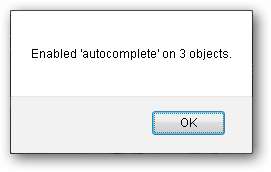
Εισαγάγετε το όνομα χρήστη και τον κωδικό πρόσβασής σας όπως συνήθως και όταν συνδεθείτε, θα σας ζητηθεί να αποθηκεύσετε τον κωδικό πρόσβασής σας.
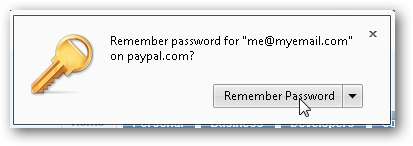
Την επόμενη φορά που θα επισκεφθείτε τη σελίδα, το όνομα χρήστη θα συμπληρωθεί αυτόματα, αλλά όχι ο κωδικός πρόσβασης. Για να συμπληρωθεί αυτόματα ο κωδικός πρόσβασης, πρέπει πρώτα να εστιάσετε στο πεδίο όνομα χρήστη. Μπορείτε να χρησιμοποιήσετε ένα κλικ του ποντικιού ή το Ctrl + Tab εάν το πεδίο κωδικού πρόσβασης έχει εστίαση.
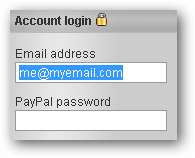
Τώρα όταν μετακινείτε την εστίαση από το πεδίο ονόματος χρήστη είτε με ένα κλικ είτε με καρτέλα, ο κωδικός πρόσβασής σας θα συμπληρωθεί αυτόματα.

Χρήση στον Internet Explorer
Όταν επισκέπτεστε έναν ιστότοπο που δεν σας επιτρέπει να αποθηκεύσετε τον κωδικό πρόσβασής σας, εκτελέστε το σενάριο "Να επιτρέπεται η αποθήκευση κωδικού πρόσβασης". Θα πρέπει να δείτε μια ειδοποίηση όπως αυτή παρακάτω.
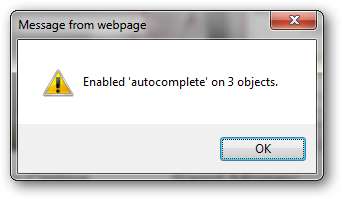
Εισαγάγετε το όνομα χρήστη και τον κωδικό πρόσβασής σας όπως συνήθως και όταν συνδεθείτε, θα σας ζητηθεί να αποθηκεύσετε τον κωδικό πρόσβασής σας.

Την επόμενη φορά που θα επισκεφθείτε τη σελίδα, το όνομα χρήστη θα συμπληρωθεί αυτόματα, αλλά όχι ο κωδικός πρόσβασης. Θα χρειαστεί να εκτελέσετε ξανά το σενάριο "Να επιτρέπεται η αποθήκευση κωδικού πρόσβασης" και θα πρέπει να δείτε την ίδια ειδοποίηση όπως παραπάνω.
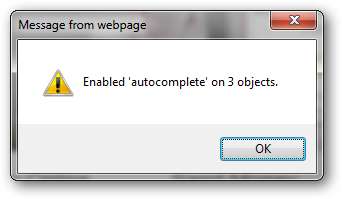
Για να συμπληρωθεί αυτόματα ο κωδικός πρόσβασης, πρέπει πρώτα να εστιάσετε στο πεδίο όνομα χρήστη. Μπορείτε να χρησιμοποιήσετε ένα κλικ του ποντικιού ή το Ctrl + Tab εάν το πεδίο κωδικού πρόσβασης έχει εστίαση.
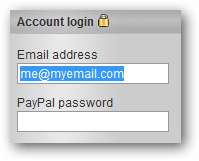
Τώρα όταν μετακινείτε την εστίαση από το πεδίο ονόματος χρήστη είτε με ένα κλικ είτε με καρτέλα, ο κωδικός πρόσβασής σας θα συμπληρωθεί αυτόματα.
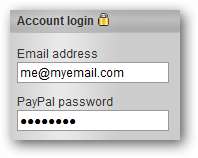
Πηγή JavaScript
Εάν είστε περίεργοι πώς λειτουργεί το σενάριο, εδώ είναι η καλά μορφοποιημένη και σχολιασμένη πηγή. Μη διστάσετε να το τροποποιήσετε όπως θέλετε.
συνάρτηση () {
var ac, c, f, fa, fe, fea, x, y, z;
//ac = autocomplete constant (attribute to search for)
//c = count of the number of times the autocomplete constant was found
//f = all forms on the current page
//fa = attibutes in the current form
//fe = elements in the current form
//fea = attibutes in the current form element
//x,y,z = loop variables
ac = "autocomplete";
c = 0;
f = document.forms;
//cycle through each form
for(x = 0; x < f.length; x++) {
fa = f[x].attributes;
//cycle through each attribute in the form
for(y = 0; y < fa.length; y++) {
//check for autocomplete in the form attribute
if(fa[y].name.toLowerCase() == ac) {
fa[y].value = "on";
c++;
}
}
fe = f[x]. στοιχεία;
// μετακινηθείτε σε κάθε στοιχείο στη φόρμα
για (y = 0; y <fe.length; y ++) {
fea = fe[y].attributes;
//cycle through each attribute in the element
for(z = 0; z < fea.length; z++) {
//check for autocomplete in the element attribute
if(fea[z].name.toLowerCase() == ac) {
fea[z].value = "on";
c++;
}
}
}
}
ειδοποίηση ("Ενεργοποιημένο" "+ ac +" 'σε αντικείμενα "+ c +". ");
}






